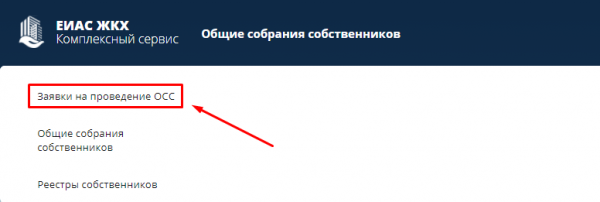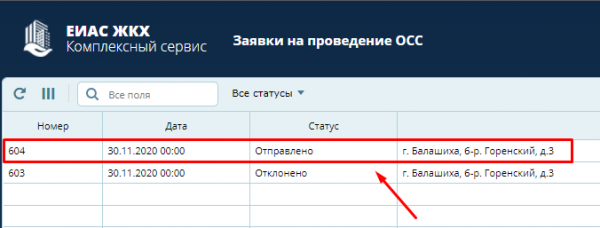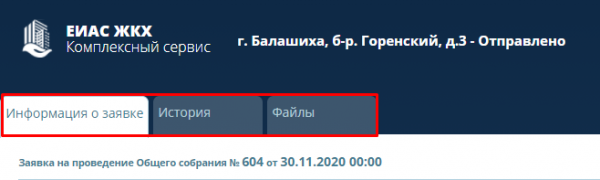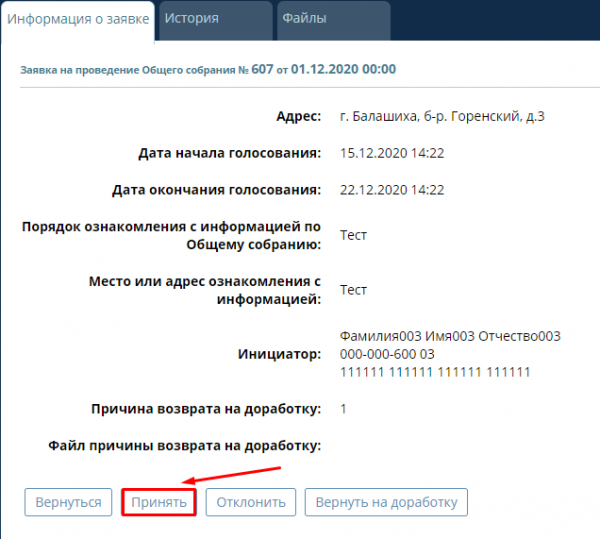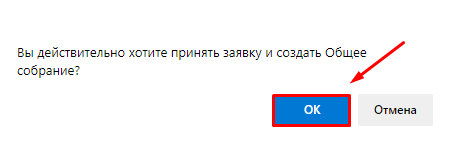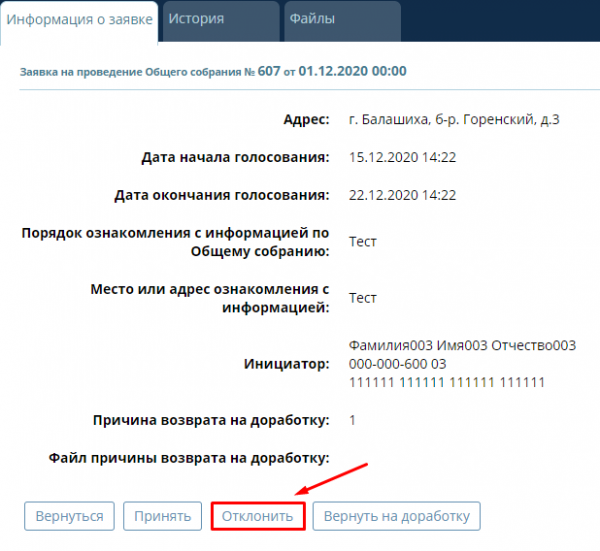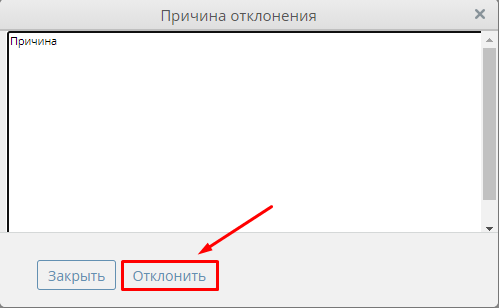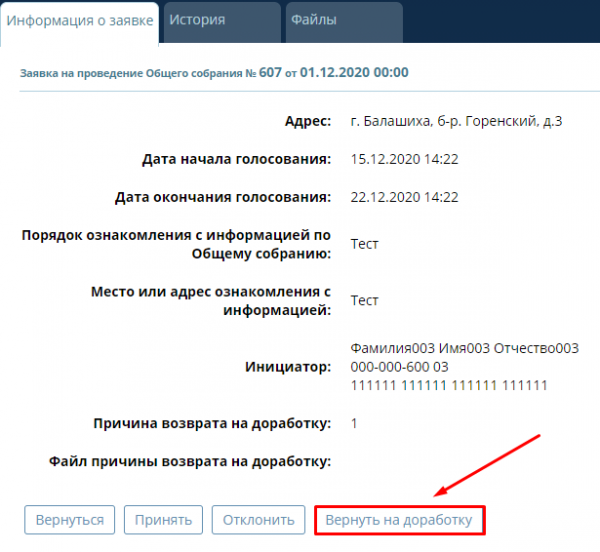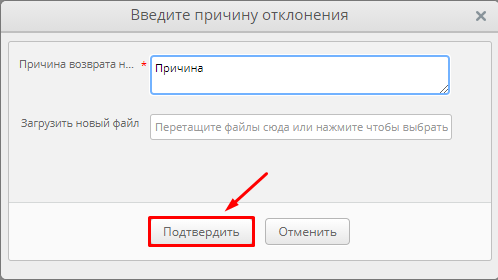Работа с заявками на проведение общего собрания собственников — различия между версиями
Admin (обсуждение | вклад) (→Просмотр списка заявок) |
Admin (обсуждение | вклад) |
||
| Строка 1: | Строка 1: | ||
== Доступ == | == Доступ == | ||
| − | Работа с заявками доступна выбранному ранее на общем собрании администратору ОСС. | + | Работа с заявками доступна выбранному ранее на общем собрании администратору ОСС по пункту меню "Кабинет администратора". |
| + | пункт меню '''«Заявки на проведение общего собрания собственников»''' | ||
| + | <div class="toccolours mw-collapsible mw-collapsed"> | ||
| + | Пункт меню "Кабинет администратора "<div class="mw-collapsible-content"> | ||
| + | [[Файл:add_News.png]] | ||
| + | </div> | ||
== Просмотр списка заявок == | == Просмотр списка заявок == | ||
Версия 17:01, 21 января 2021
Содержание
Доступ
Работа с заявками доступна выбранному ранее на общем собрании администратору ОСС по пункту меню "Кабинет администратора".
пункт меню «Заявки на проведение общего собрания собственников»
Пункт меню "Кабинет администратора "
Просмотр списка заявок
- Для открытия списка заявок на проведение собрания выберите пункт меню «Заявки на проведение общего собрания собственников»
Файл:Рис.3.png Окно добавления/редактирования новости
- Вкладка «Информация о заявке» позволяет просмотреть информацию о заявке и совершить следующие действия:
Согласование заявки и публикация ОСС
Если заявка оформлена правильно, то чтобы принять заявку:
Из заявки формируется собрание в статусе «Проект». Вы сможете найти его в разделе меню «Общие собрания собственников».
Отклонение заявки
Чтобы отклонить заявку:
Возврат заявки на доработку
В случае, если в заявке найдены различного рода недочеты, ее можно отправить на доработку. Для этого:
Просмотр "истории" заявки
Во вкладке «История» будут фиксироваться информация об изменении статусов заявки на проведение общего собрания.
«Файлы»
Вкладка «Файлы» позволяет просмотреть все файлы, которые были добавлены к данной заявке.